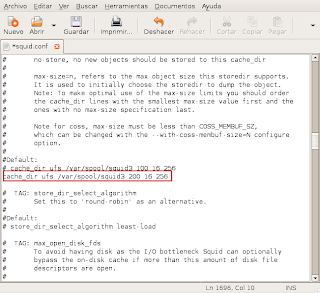sudo aptitude installuna vez instalado deberemos entrar en el fichero de configuración de sarg,
sarg.conf que se encuentra en:
/etc/squid/sarg.confCambiaremos el lenguaje que por defecto es ingles, y lo cambiaremos a español y cambiaremos la ruta de acceso donde se encuentran los ficheros de log a:
/var/log/dansguardian/access.log
Una vez hecho esto guardamos y salimos del fichero, y entramos en el fichero de configuración de dasnguardian que es nuestro filtro de contenidos y cambiamos la directiva logfileformat y le asignamos el valor de los ficheros de log de squid:
logfileformat=3Esto sirve para cambiar el formato de los ficheros de log y que coja los de squid.
+-+gedit.png)
Ahora vamos a tocar el fichero crontab que se encuentra en:
/etc/crontabCon esto vamos a programar sarg para que se ejecutase automáticamente cada cierto tiempo:
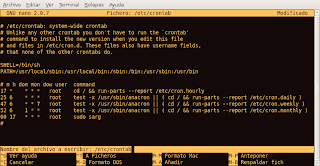
En este caso lo hemos programado para que se ejecute todos los días alas 6.
Con esto debería de funcionar ya, ahora para ejecutarlo introducimos:
sudo sargY para visualizarlo en nuestro navegador, ponemos lo siguiente en la barra de direcciones:
http://localhost/squid-reportsAhora navegamos por la red y hacemos una prueba.

Como podemos apreciar funciona ya que nos muestra las paginas alas que hemos accedido, el numero de veces y si la pagina esta permitida por el filtro de contenidos o no.